DCP-J152W
Perguntas mais frequentes e Resolução de problemas |

DCP-J152W
Data: 27-01-2022 ID: faq00000073_025
Imprimir em ambos os lados da página? Impressão manual frente e verso (Duplex)
Embora o seu equipamento Brother não suporte a impressão frente e verso automática (duplex) (a máquina imprime automaticamente em ambos os lados de uma folha de papel), é possível imprimir manualmente em ambos os lados de uma página.
- Se o dispositivo Brother estiver conetado a um computador Windows, pode usar as configurações de 2 lados (duplex) no driver da impressora. Consulte O PROCEDIMENTO A: UTILIZAR UM COMPUTADOR WINDOWS PARA IMPRIMIR EM AMBOS OS LADOS DE UMA PÁGINA
- Se o seu dispositivo Brother estiver ligado a um Macintosh, irá utilizar as definições Imprimir páginas ímpares e Imprimir páginas pares na caixa de diálogo Imprimir da aplicação a partir da qual está a imprimir. CONSULTE O PROCEDIMENTO B: USANDO UM MACINTOSH PARA IMPRIMIR EM AMBOS OS LADOS DE UMA PÁGINA
PROCEDIMENTO A: UTILIZAR UM COMPUTADOR WINDOWS PARA IMPRIMIR EM AMBOS OS LADOS DE UMA PÁGINA
Siga as instruções abaixo para imprimir em ambos os lados de uma página usando um computador Windows:
-
Na barra de menus de um aplicativo, clique em Arquivo e em Imprimir.
-
Escolha o nome da impressora e clique em Propriedades.
-
Escolha a guia Básico .
-
Escolha 2 lados (Manual).

-
Clique em Configurações de 2 lados.
-
Configure o Tipo de 2 lados e o Desvio de encadernação. E, em seguida, clique em OK.

-
Clique em OK. Os dados de impressão são enviados para o dispositivo.
Coloque papel normal na bandeja de papel e clique em OK para imprimir o primeiro lado da(s) página(s).

-
Depois que o primeiro lado da página ou das páginas for impresso, coloque-os na bandeja de papel de modo que as páginas impressas fiquem voltadas para cima e a borda superior fique na frente. Em seguida, clique em OK para imprimir o segundo lado da(s) página(s).

Orientações para imprimir nos dois lados do papel
- Se o papel for fino, pode ficar amolgado.
- Se o papel estiver enrolado, endireite-o e coloque-o novamente na gaveta do papel.
- Se o papel não for alimentado corretamente, pode ficar enrolado. Remova o papel da bandeja, alise-o e recarregue-o.
PROCEDIMENTO B: USANDO UM MACINTOSH PARA IMPRIMIR EM AMBOS OS LADOS DE UMA PÁGINA
Siga as etapas abaixo para imprimir em ambos os lados de uma página usando um Macintosh:
- Abra a janela de Impressão. ( ( Clique aqui para verificar como aceder à Janela de Impressão
- Escolha Manuseio de papel no menu pop-up.
-
Escolha Inverter para Ordem de página. Em seguida, escolha mesmo apenas para páginas a imprimir.
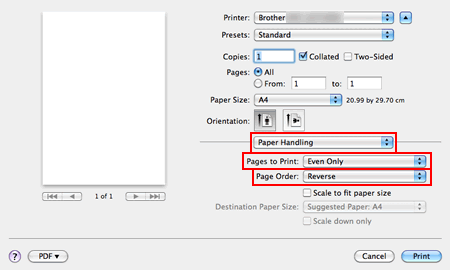
-
Clique em Imprimir.
- A sua máquina Brother imprimirá todas as páginas pares. -
Depois de o dispositivo Brother ter impresso as páginas pares, remova-as da bandeja de papel de saída
- Antes de ir para a próxima etapa, certifique-se de que as páginas impressas estejam secas. -
Volte a colocar as páginas impressas na bandeja de papel com os lados impressos virados para cima.
- Certifique-se de que as páginas estão completamente planas antes de as colocar novamente na bandeja de papel
- Se estiver imprimindo na orientação Retrato, insira o papel de modo que as bordas superiores das imagens fiquem na parte traseira da bandeja
- Se estiver imprimindo na orientação Paisagem, insira o papel de modo que as bordas superiores das imagens fiquem no lado direito da bandeja - Na caixa de diálogo de impressão do aplicativo, escolha Manuseio de papel no menu pop-up.
-
Escolha Normal para Ordem de página. Em seguida, escolha Só ímpar para páginas a imprimir.

-
Clique em Imprimir.
- A sua máquina Brother imprimirá todas as páginas com números ímpares nos lados opostos das páginas com números pares.
Orientações para imprimir nos dois lados do papel
- Se o papel for fino, pode ficar amolgado.
- Se o papel estiver enrolado, endireite-o e coloque-o novamente na gaveta do papel.
- Se o papel não for alimentado corretamente, pode ficar enrolado. Remova o papel da bandeja, alise-o e recarregue-o.
DCP-J132W, DCP-J152W
Se precisar de mais ajuda, contacte o serviço ao cliente da Brother:
Feedback sobre o conteúdo
Tenha em atenção que este formulário é utilizado apenas para feedback.